Tất cả chúng ta đều đã sử dụng USB để chuyển file giữa máy tính với nhưng USB còn có nhiều tính năng khác ngoài việc lưu trữ dữ liệu. Bạn có thể sử dụng USB để khóa và mở khóa máy tính của mình hoặc tăng RAM bằng USB. Hãy đọc qua bài này nhé!
Bạn cũng có thể sử dụng USB để kết nối với mạng không dây trên tất cả PC của mình, tăng hiệu suất của máy tính hoặc thậm chí chạy server web trực tiếp từ chính USB. Vậy còn chần chừ gì nữa, chúng ta sẽ khám phá năng khác của USB.

7 tính năng khác của USB có thể bạn chưa biết
1. Sử dụng USB để khóa hoặc mở khóa máy tính

Bạn có muốn khóa và mở khóa máy tính của mình bằng USB, giống như trong phim không? Công cụ miễn phí PREDATOR sẽ giúp bạn thực hiện điều đó.
PREDATOR biến ổ USB thành chìa khóa cho máy tính của bạn. Khi bạn không dùng PC nữa, hãy rút USB và máy tính của bạn sẽ bị khóa. Khi bạn quay lại, hãy cắm USB vào và máy tính của bạn sẽ được mở khóa.
Nó giống như sử dụng chức năng Lock trong Windows, nhưng bạn không cần phải nhập mật khẩu khi muốn sử dụng.
Khi bạn rút ổ USB ra, các cửa sổ đang mở của bạn sẽ thu nhỏ và màn hình của bạn sẽ tối lại, cắm USB vào và màn hình của bạn sẽ được bật trở lại.
2. Chạy ứng dụng Portable ở mọi nơi
Portable là ứng dụng được đóng gói sẵn, bạn có thể sử dụng ngay mà không cần cài đặt.
Các phần mềm và game Portable có thể dễ dàng sao chép vào USB, và chạy trên bất cứ máy tính nào. Tất cả các trình duyệt, công cụ email, ứng dụng nhắn tin và game đều có thể chạy từ ổ USB. Bạn có thể tự tạo cho ứng dụng Portable sao đó chép vào USB và sử dụng ở bất cứ mọi nơi mà không cần nhấp vào nút cài đặt.
Đây là một giải pháp cực kỳ hữu ích nếu bạn muốn sử dụng phần mềm trên bất kỳ PC nào. Đây có thể là trong thư viện, hoặc thậm chí là một quán net.
3. Tăng tốc Windows tính năng ReadyBoost bằng USB
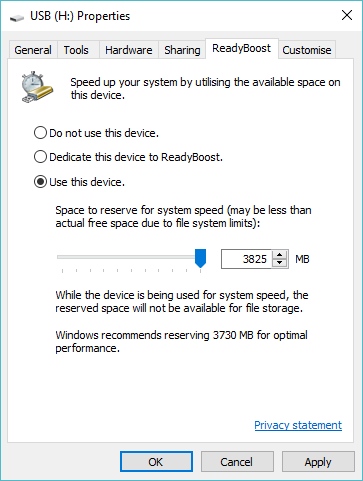
Nếu bạn đang sử dụng ổ cứng tốc độ ghi chậm hoặc quá cũ kỷ thì ReadyBoost có thể giúp bạn tăng tốc mọi thứ. Khi bạn bật ReadyBoost cho một ổ đĩa, nó sẽ hoạt động như một bộ nhớ cache của ổ cứng, lưu vào các tệp được sử dụng thường xuyên vào cache. Nếu USB của bạn nhanh hơn ổ đĩa trong hệ thống, Windows 10 sẽ đọc dữ liệu có trong cache.
Bạn sẽ không thấy hiệu suất tăng nhiều nếu bạn sử dụng ổ đĩa 7200 RPM trở lên. Nếu bạn sử dụng ổ SSD, Windows sẽ không cho phép bạn sử dụng ReadyBoost vì bộ nhớ cache trên USB sẽ chậm hơn SSD của bạn.
Để bật ReadyBoost, nhấp chuột phải vào USB trong Windows Explorer, chọn Properties và sử dụng các tùy chọn trên tab ReadyBoost. Windows sẽ chỉ cho phép bạn kích hoạt ReadyBoost nếu USB của bạn đủ nhanh, vì vậy bạn có thể thấy các tùy chọn này chuyển sang màu xám đối với một số thiết bị. ReadyBoost cũng yêu cầu ổ đĩa flash có ít nhất 256 MB dung lượng trống.
4. Sao lưu với Win32 Disk Imager
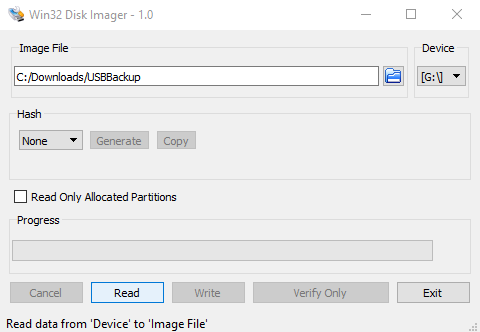
Nếu bạn đang sử dụng USB cho nhiều mục đích thì việc sao lưu dữ liệu có thể sẽ rất hữu ích đấy. Bạn có thể làm điều này dễ dàng với Win32 Disk Imager.
Mặc dù Win32 Disk Imager thường được sử dụng để làm USB boot, nhưng nó cũng có thể tạo image. Chỉ cần tải xuống và chạy Win32 Disk Imager, cắm USB vào, chọn điểm đến và tên cho file image. Bấm Read để sao lưu nội dung của đĩa.
Khi bạn cần khôi phục đĩa, chỉ cần duyệt đến image và nhấn Write.
5. Lưu trữ tài liệu du lịch
Nếu bạn thường xuyên đi du lịch, chắc hẳn bạn đã từng làm nhầm giấy tờ. Như xác nhận đặt phòng, thậm chí cả hộ chiếu cũng có thể dễ dàng bị mất. Việc bỏ giấy tờ vào túi sai cách có thể dẫn đến rắc rối nếu nhân viên xử lý hành lý bất cẩn.
Giải pháp tối ưu là lưu tất cả các tài liệu du lịch vào một ổ USB nhỏ gọn và mang theo bên mình. Điều này sẽ đặc biệt hữu ích khi bạn cần cho người khác xem giấy tờ của mình. Nhưng hiện tại thì ít nhiều lưu các giấy tờ đó vào USB rồi, thay vào đó, họ lưu hẳn trên điện thoại luôn cho tiện.
6. Tạo USB cứu hộ xử lý khi Windows bị lỗi

USB cứu hộ có thể được sử dụng để cài đặt hệ điều hành mới, phục hồi dữ liệu bị xóa, khôi phục file Ghost, xóa Password đăng nhập Windows…. Bạn chỉ cần tải bản ISO USB cứu hộ, sau đó ghi ra USB. Mỗi khi Windows gặp sự cố hoặc muốn cài lại hệ điều hành, USB cứu hộ sẽ giúp bạn boot vào Windows PE và sử dụng các công cụ được tích hợp.
7. Cài đặt hệ điều hành bảo mật lên USB
Ngoài ra, bạn có thể sử dụng USB làm hệ điều hành di động. Đem USB đến máy tính khác và khởi động USB lên bạn sẽ có hệ điều hành riêng của mình mà không cần dùng chung với người khác.
Tails là hệ điều hành bảo mật được thiết kế di động để mang đi, tích hợp tính năng bảo vệ sự riêng tư và ẩn danh của bạn. Không có dữ liệu nào được lưu trên hệ điều hành này. Trong khi đó, phần mềm mã hóa các dữ liệu, email và tin nhắn của bạn, trong khi dữ liệu internet được chuyển hướng qua Tor.
Mỗi lần bạn sử dụng Tails trên USB của mình, nó sẽ bắt đầu một phiên hoàn toàn mới mà không giữ lại bất kỳ dữ liệu nào. Điều này giúp tăng cường quyền riêng tư và bảo mật trực tuyến của bạn, việc còn lại bạn cần làm là sử dụng mật khẩu đủ mạnh. Bạn cũng có thể cài bản Kali Linux live USB hoặc Unbuntu USB nếu muốn.